WonderShare Filmora에 대한 완전한 검토
게시 됨: 2022-09-02대규모 사용자 기반의 최고의 선택 중 하나인 Wondershare Filmora는 다양한 기능을 갖춘 비디오 편집 소프트웨어입니다. 많은 일반 사용자도 비디오를 자르고 편집할 수 있는 간단한 사용자 인터페이스를 제공하는 소프트웨어를 선호합니다. 무엇보다도 Filmora는 이러한 모든 기능을 포괄적인 방식으로 제공하여 바람직한 대안이 되도록 합니다.
그러나 비디오를 편집하는 데 사용할 수 있는 다른 많은 대안이 있으며 이 기사에서는 Wondershare Filmora가 어떻게 다른지 설명합니다. 전체 리뷰를 읽고 소프트웨어의 기능, 장점, 단점 및 작동을 확인하십시오.
필모라 개요
Wondershare Filmora는 새로운 사용자와 숙련된 사용자 모두에게 사용자 친화적입니다. 소프트웨어의 기능을 통해 사용자는 맞춤형 비디오를 얻을 수 있습니다. 소프트웨어의 효과는 고품질이며 부드러운 전환 비디오를 제공합니다. 또한 소프트웨어에는 Windows 및 Mac에서 사용할 수 있는 무료 버전이 있습니다. 유료 버전은 뛰어난 기능을 잠금 해제합니다. 가격 계획은 사용 가능한 옵션과 비교할 때 진짜입니다.
Wondershare Filmora를 사용하여 비디오 분할, 자르기, 자르기, 회전 또는 병합
다음은 Filmora Video Editor에서 비디오를 편집하는 데 사용할 수 있는 모든 것입니다. 아래에서 주목할만한 것들이 언급되는 무한한 가능성이 있습니다.
- 라이브러리에서 미디어 파일을 선택합니다.
- 사용 가능한 샘플 색상 및 소개 비디오에 액세스
- 타임라인에서 필요하지 않은 비디오 클립 삭제
- 비디오 자르기 또는 자르기
- 화면의 여러 패널로 비디오 분할
- 비디오 클립 회전 또는 뒤집기
- 비디오 클립에서 배경 추가 또는 제거
- 비디오 자르기 또는 결합
- 오디오를 텍스트로 변환하여 오디오-텍스트 변환기를 사용하여 자막을 추가하세요.
- 배경 소리를 사용자 정의하려면 비디오 기능에 오디오를 추가하십시오.
- 시퀀스에서 원하는 위치로 비디오 복사 및 붙여넣기
- 임계값을 조정하여 클립 향상
- 비디오의 재생 속도 편집
- 타임라인에서 쉽게 확대 또는 축소
- 6:9(와이드스크린), 4:3(표준), 1:1(인스타그램), 9:16(세로) 등 원하는 대로 화면비를 업데이트합니다.
- 최종 편집 영상에 워터마크 추가
- 그룹 편집
- 클립 사이의 간격 제거
또한 읽기: Wondershare의 FamiSafe에 대한 전체 검토
형세
소프트웨어의 인터페이스는 모든 사용자에게 충분히 부드럽습니다. 순진한 사용자라도 소프트웨어가 켜지면 바로 시작할 수 있습니다. 홈 페이지에는 기본 편집 또는 비디오 처리 기능이 표시됩니다.
이 모든 기능이 깔끔하게 정리되어 있어 전체적인 모양이 깔끔합니다. 한 번의 클릭으로 놀라운 기능에 액세스하십시오. 사용자 인터페이스는 3개의 섹션으로 나뉩니다. 라이브러리, 타임라인 및 미리보기. 각 섹션에는 고유한 전문 분야와 작업이 있습니다.
주요 특징들
아래는 Wondershare Filmora의 주목할만한 기능에 대한 자세한 소개입니다.
1. 동영상 편집 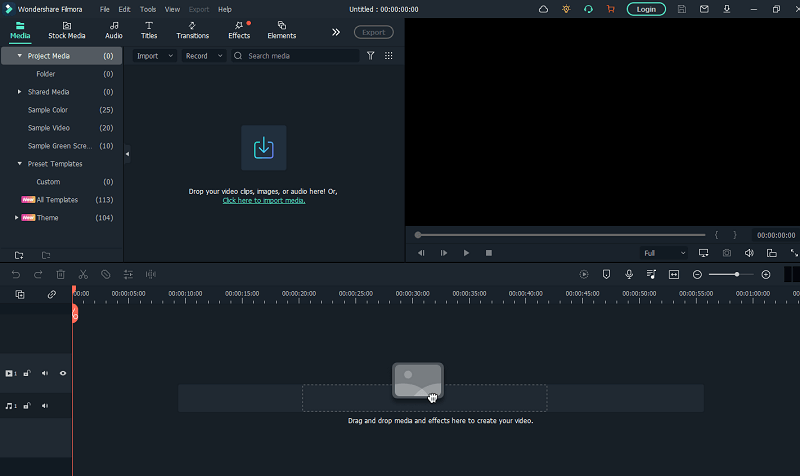
간단하면서도 멋진 편집을 수행할 수 있을 만큼 사용자 정의가 가능한 Filmora 11은 비디오 편집을 위한 최고의 도구 중 하나입니다. 비디오를 자르고, 편집하고, 오디오를 조정하고, 전환하거나 시각 효과를 변경할 수 있습니다.
2. 모션 트래킹
이 동작 추적 기능을 사용하면 사용자가 개체의 움직임을 추적할 수 있습니다. 이를 통해 텍스트, 캡션 또는 효과를 동기화할 수 있습니다. 이 기능을 적용하는 데 꽤 오랜 시간이 걸렸지만 잠금 해제된 가능성은 충분히 가치가 있습니다. 이 기능은 본질적으로 민감한 세부 사항을 숨겨야 하는 게임 스트리머, 영화 제작자 등을 위한 최고의 기능입니다.
3. 속도 램핑 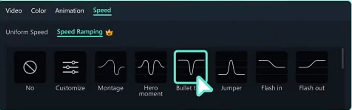
Filmora의 주목할만한 기능 목록에서 다음은 비디오 속도를 수정하는 기능입니다. Speed Ramping은 비디오의 키프레임을 제어하여 고유한 영화 효과를 생성할 수 있습니다. 속도 램핑 효과는 다음과 같습니다.
- 몽타주
- 영웅의 순간
- 불릿 타임
- 점퍼
- 플래시 인
이러한 효과를 통해 사용자는 효과가 적용되는 클립의 속도를 즉각적이고 쉽게 업데이트할 수 있습니다.
4. 키 프레이밍
이 기능을 사용하면 애니메이션으로 비디오를 향상시킬 수 있습니다. 사진에 특수 효과, 타이틀 카드 또는 사용자 정의 경로를 추가해야 하는 경우 비디오에 이미지 또는 사진까지 추가할 수 있습니다. 키프레이밍 작업은 Filmora에서 제공하는 단계별 가이드를 사용하여 쉽게 배울 수 있습니다.
5. 음성을 텍스트로
Wondershare Filmora의 STT 기능은 비디오를 편집하는 동안 많은 시간을 절약할 수 있습니다. 다국어 사용자의 세계에서 자막은 비디오를 통해 사용자를 끌어들이는 데 도움이 될 수 있습니다. Filmora의 Speech to text 기능을 사용하여 클립의 음성을 자막으로 변환하십시오.

6. 다양한 효과로 부드러운 전환
3700개 이상의 효과, 2000개 이상의 전환, 1200개 이상의 오디오 및 개체를 사용할 수 있는 비디오 편집기는 부드러운 전환 비디오를 제공합니다. 또한 150개 이상의 사전 설정된 템플릿을 통해 비디오를 멋지게 꾸밀 수 있습니다.
프로젝트에 모션 그래픽을 추가하려면 끌어서 놓기 기능을 사용하십시오. 또한 전문 사용자의 경우 플러그인 Boris FX 및 NewBlue FX가 더 놀라운 효과를 제공합니다.
7. 인스턴트 모드 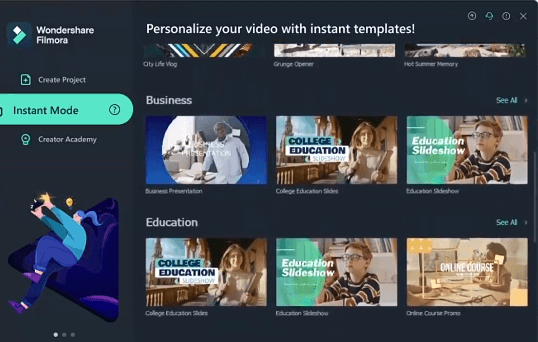
Filmora의 가장 좋은 점은 순진한 사용자와 전문 사용자 모두를 동등하게 대우한다는 것입니다. 인스턴트 모드에는 Vlog, Business, Education, family 등으로 분류된 100개 이상의 템플릿이 있습니다. 결합해야 하는 모든 파일을 추가하고 인스턴트 모드를 사용하여 자동으로 결합하기만 하면 됩니다.
8. 스플릿 스크리닝 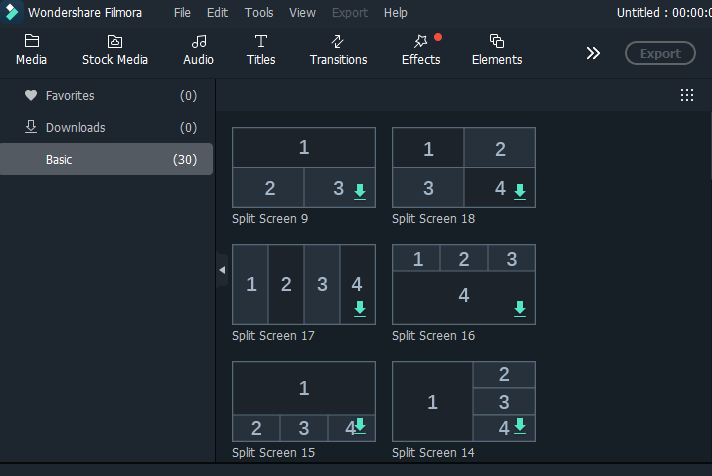
튜토리얼, 해설, 인터뷰를 작성해야 할 때 분할 화면 기능은 필수입니다. 기능에 대한 액세스가 쉽고 빠르게 구현할 수 있습니다. 화면 스캔은 옵션이 다른 4~6개의 패널로 나뉩니다. 또한 최종 결과는 애니메이션, 이미지 및 텍스트로 장식될 수 있습니다.
9. 수출 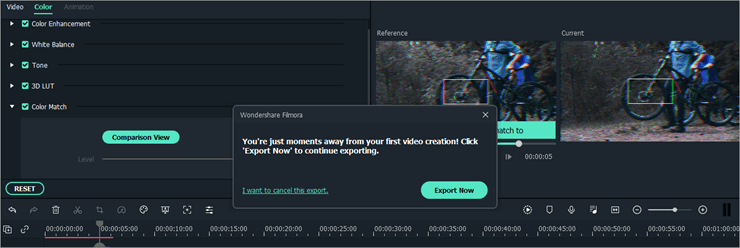
편집된 비디오에 추가 업데이트가 필요하지 않다고 확신하면 비디오를 PC로 내보내거나 YouTube로 직접 내보낼 수 있습니다. 이렇게 하면 편집된 비디오를 Vimeo 또는 YouTube에 업로드하는 데 필요한 추가 시간을 절약할 수 있습니다. 이러한 옵션은 내보내기 섹션의 로컬, 장치, YouTube, Vimeo 또는 DVD와 같은 다양한 탭에서 사용할 수 있습니다.
다른 원클릭 기능과 마찬가지로 내보내기 기능은 편집을 마치면 최종 비디오 결과를 저장할 수 있습니다. 프로젝트의 대상을 식별하고 결과 파일이 처리될 때까지 기다리기만 하면 됩니다.
또한 읽기: Wondershare Repairit 검토
가격 및 계획
Windows용 최고의 비디오 편집기 중 하나인 Wondershare Filmora는 평가판으로 사용할 수 있는 무료 버전을 제공합니다. 그러나 무료 버전 도구의 기능은 제한적입니다. 편집된 비디오의 최종 결과에 필요하지 않은 워터마크가 포함되어 있습니다.
따라서 완전한 잠재력을 잠금 해제하기 위해 다음 유료 계획 중 하나를 선택할 수 있습니다. 귀하의 요구 사항에 잘 맞는 것을 선택하십시오
- 연간 요금제: 49.99 US $
Filmora 및 기술 지원 내의 모든 기능을 포함합니다. 또한 사용자는 최신 버전을 다운로드하여 워터마크 없이 동영상을 저장할 수 있습니다.
- 평생 계획: 79.99 US $
모든 기능이 잠금 해제됩니다. 워터마크 없이 비디오를 저장하고 직면한 문제에 대해 숙련된 지원 팀에 문의하십시오.
시스템 요구 사항
- 운영 체제: Windows 11, 10, 8, XP, Vista 및 Mac
- RAM: 4GB, HD 및 4K용 – 8GB
- 프로세서: 2GHz 이상
- HDD: 10GB 이상
- 그래픽 카드: Intel HD Graphics 5000 이상, AMD Radeon R5 이상, NVIDIA GeForce GTX 700 이상
- 사용 가능한 입력 형식: MPEG-1/2 파일 형식 – .mpeg, .m1v, .m2v, .mpg
MPEG – 4가지 파일 형식 – .mp4 , .3gp , .3g2, .3gp2, .m4v
캠코더 파일, 플래시 비디오 파일, 시청각 InterLeave, QuickTime 동영상 파일, Windows Media - 출력 형식: .ts, .mpg, .3gp, .webm, .gif, .mp3, 4K.mp4, .mov, .m, .mp4, .wmv, .avi, .mov, .f4v, .mkv.
장점과 단점
많은 Windows 비디오 편집자가 소프트웨어가 전문적인 결과를 제공한다고 주장하지만 Wondershare Filmora는 실제로 그것을 제공합니다. 기능, 사양, 기능 및 가격에 대해 자세히 설명했습니다. 그러나 다음은 비디오 편집기에서 알아낼 수 있는 예외적인 장점과 단점입니다.
장점:
- 사용하기 쉬운 인터페이스
- 맞춤형 애니메이션 가능
- 포괄적인 지침
- 전환 라이브러리는 오디오 또는 시각 효과를 적용하기에 방대합니다.
- 모션 추적
- 고급 가격 옵션
- 깔끔하고 세련된 도구
단점:
- 워터마크가 있는 비디오 영상은 무료 버전에서 사용할 수 있습니다.
- 제한된 사용자 정의
- 추가 다운로드 필요
또한 읽기: Wondershare Recoverit: 전체 검토
Wondershare Filmora의 마감 라인
Filmora와 같은 성공적인 비디오 편집 소프트웨어는 단순성과 최신 기능 간의 균형을 관리합니다. 다양한 사용자의 요구를 충족시킬 수 있는 기능이 있습니다. Filmora의 인터페이스는 Windows 및 Mac 플랫폼 모두에서 깨끗합니다. 가격 계획은 필요에 따라(예: 연간 또는 평생) 선택할 수 있습니다. 무엇보다 전문 편집자뿐만 아니라 신규 사용자에게도 완벽한 선택이 될 것입니다. 지침은 포괄적이며 비디오를 편집하는 동안 사용할 수 있습니다.
리뷰가 도움이 되었다면 블로그에 구독하여 더 많은 기술 리뷰와 가이드를 확인하는 것을 잊지 마십시오. 또한 소셜 미디어 채널(Facebook, Twitter, Instagram, Pinterest)에서 팔로우하여 업데이트를 놓치지 마세요. 또한 의견 상자는 질문이나 제안 사항에 대해 열려 있습니다.
내보내기 방법이 아닌 내보내기 옵션을 소개해주세요. 비디오를 로컬 장치로 내보내거나 YouTube에 직접 업로드할 수 있습니다.
